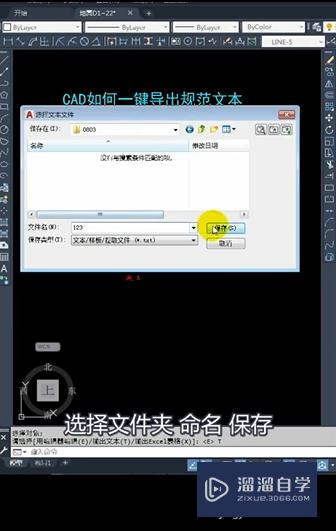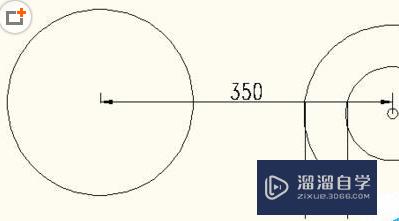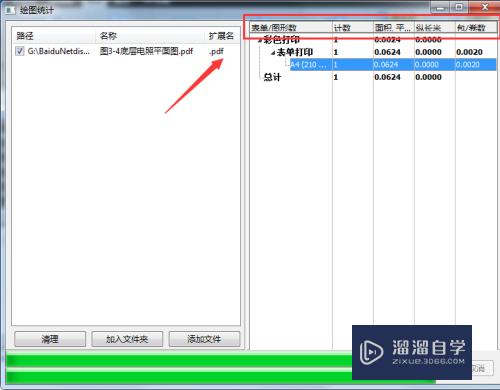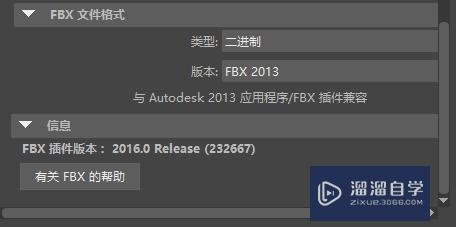Photoshop文字做旧制作方法(photoshop 文字做旧)优质
在我们制作一些比较复古的图像时。将文字做旧能够让整体的图文看起来更加的协调符合主题。那么在PS中。我们要如何将文字做旧呢?下面小渲就来将方法分享给大家。
云渲染农场还有超多“Photoshop”视频课程。欢迎大家点击查看

工具/软件
硬件型号:惠普(HP)暗影精灵8
系统版本:Windows10
所需软件:Photoshop2019
方法/步骤
第1步
首先打开PS。放入要当背景的图片

第2步
打出要做旧的文字
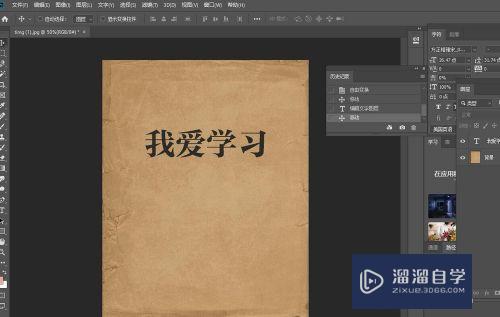
第3步
滤镜--风格化--扩散

第4步
滤镜--杂色--添加杂色
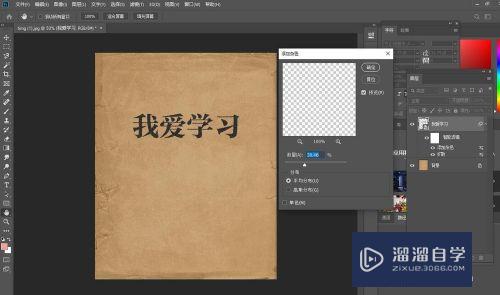
第5步
杂色合适即可。不用加太多
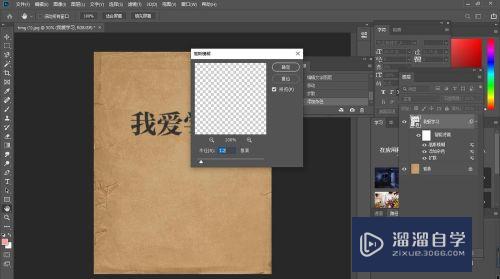
第6步
滤镜--模糊--高斯模糊
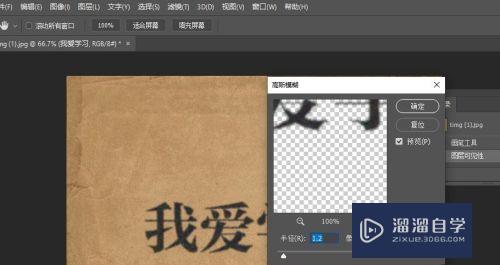
第7步
打开画笔工具。选择一个点点比较多得笔刷
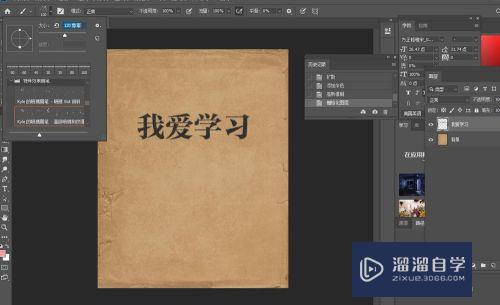
第8步
新建一个图层。刷一定的点点。然后按住ctrl选择刷好的点点选区
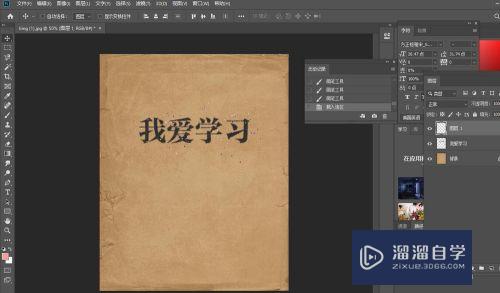
第9步
选择做旧文字。用选区进行删除

第10步
完工。这就是简单的做旧文字。

以上关于“Photoshop文字做旧制作方法(photoshop 文字做旧)”的内容小渲今天就介绍到这里。希望这篇文章能够帮助到小伙伴们解决问题。如果觉得教程不详细的话。可以在本站搜索相关的教程学习哦!
更多精选教程文章推荐
以上是由资深渲染大师 小渲 整理编辑的,如果觉得对你有帮助,可以收藏或分享给身边的人
本文标题:Photoshop文字做旧制作方法(photoshop 文字做旧)
本文地址:http://www.hszkedu.com/74718.html ,转载请注明来源:云渲染教程网
友情提示:本站内容均为网友发布,并不代表本站立场,如果本站的信息无意侵犯了您的版权,请联系我们及时处理,分享目的仅供大家学习与参考,不代表云渲染农场的立场!
本文地址:http://www.hszkedu.com/74718.html ,转载请注明来源:云渲染教程网
友情提示:本站内容均为网友发布,并不代表本站立场,如果本站的信息无意侵犯了您的版权,请联系我们及时处理,分享目的仅供大家学习与参考,不代表云渲染农场的立场!